完整指南:如何在 excel 中解释 t 检验结果
双样本 t 检验用于检验两个总体的均值是否相等。
本教程提供了有关如何在 Excel 中解释双样本 t 检验结果的完整指南。
第 1 步:创建数据
假设生物学家想知道两种不同种类的植物是否具有相同的平均高度。
为了测试这一点,她对每个物种的 20 株植物进行了简单的随机抽样:
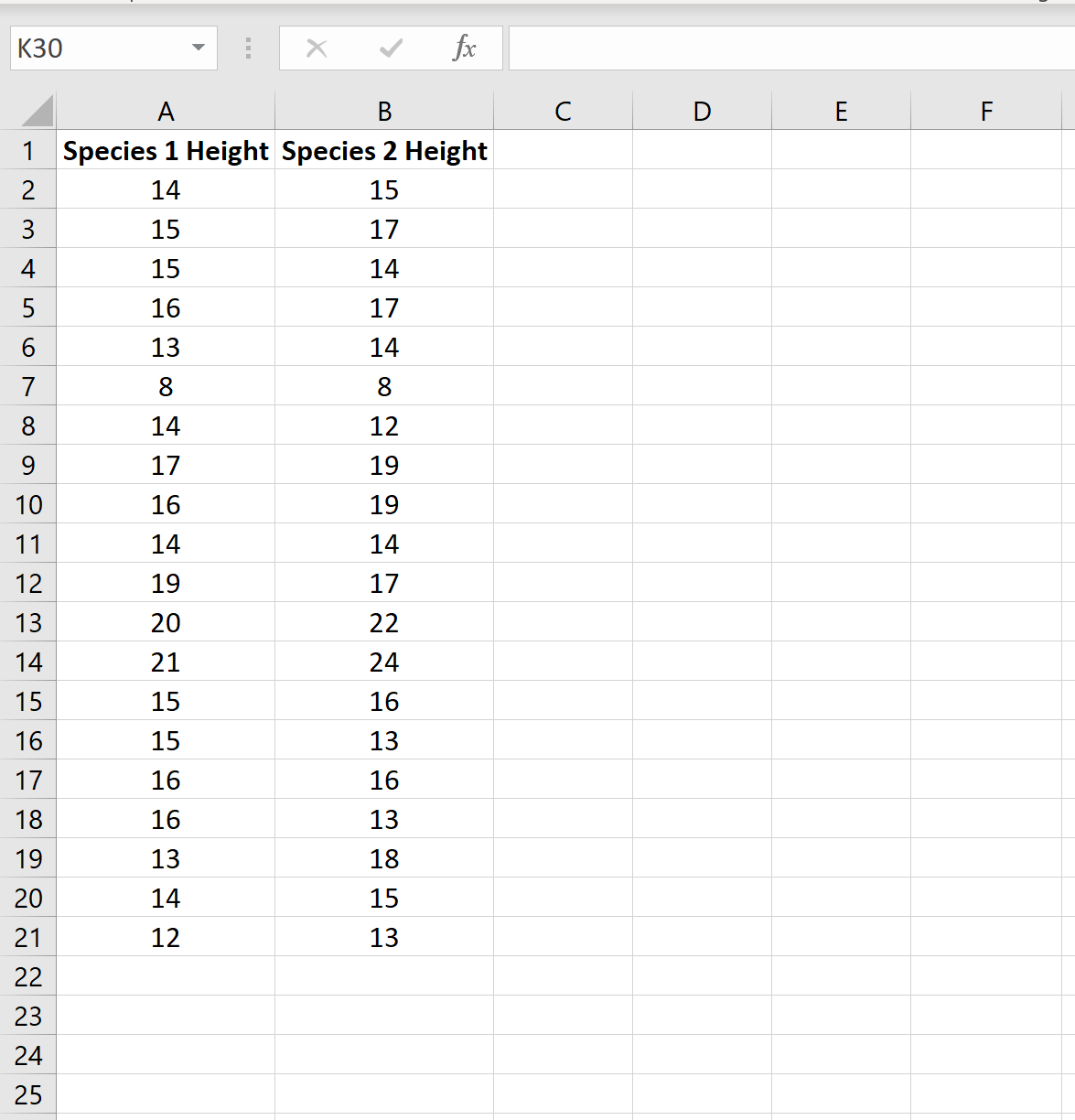
步骤 2:执行双样本 t 检验
要在 Excel 中执行双样本 t 检验,请单击顶部功能区的“数据”选项卡,然后单击“数据分析” :

如果您没有看到此选项可单击,则首先需要下载 Analysis ToolPak 。
在出现的窗口中,单击标记为t 检验:假设方差相等的两个样本的选项,然后单击“确定” 。然后输入以下信息:
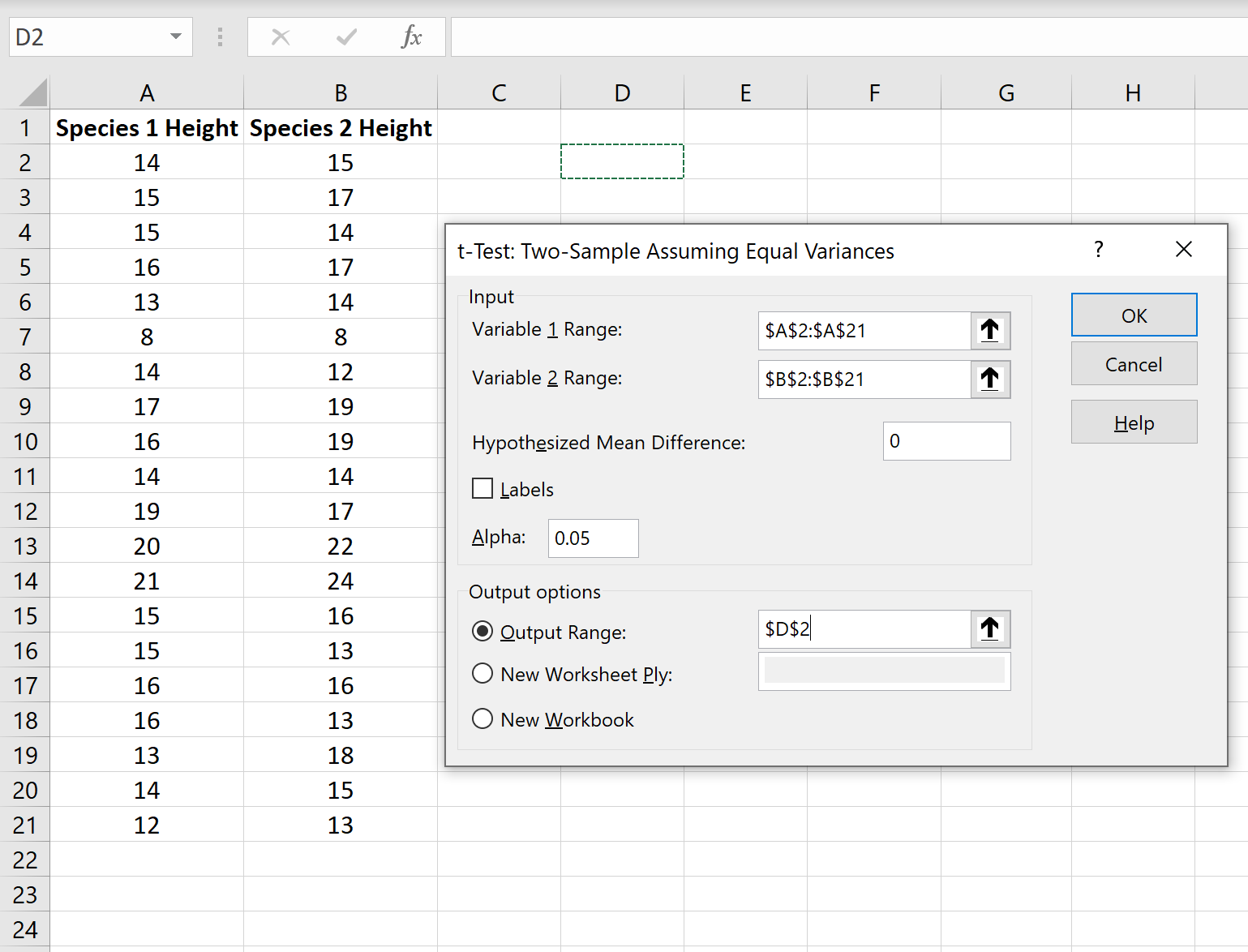
单击“确定”后,将显示 t 检验结果:
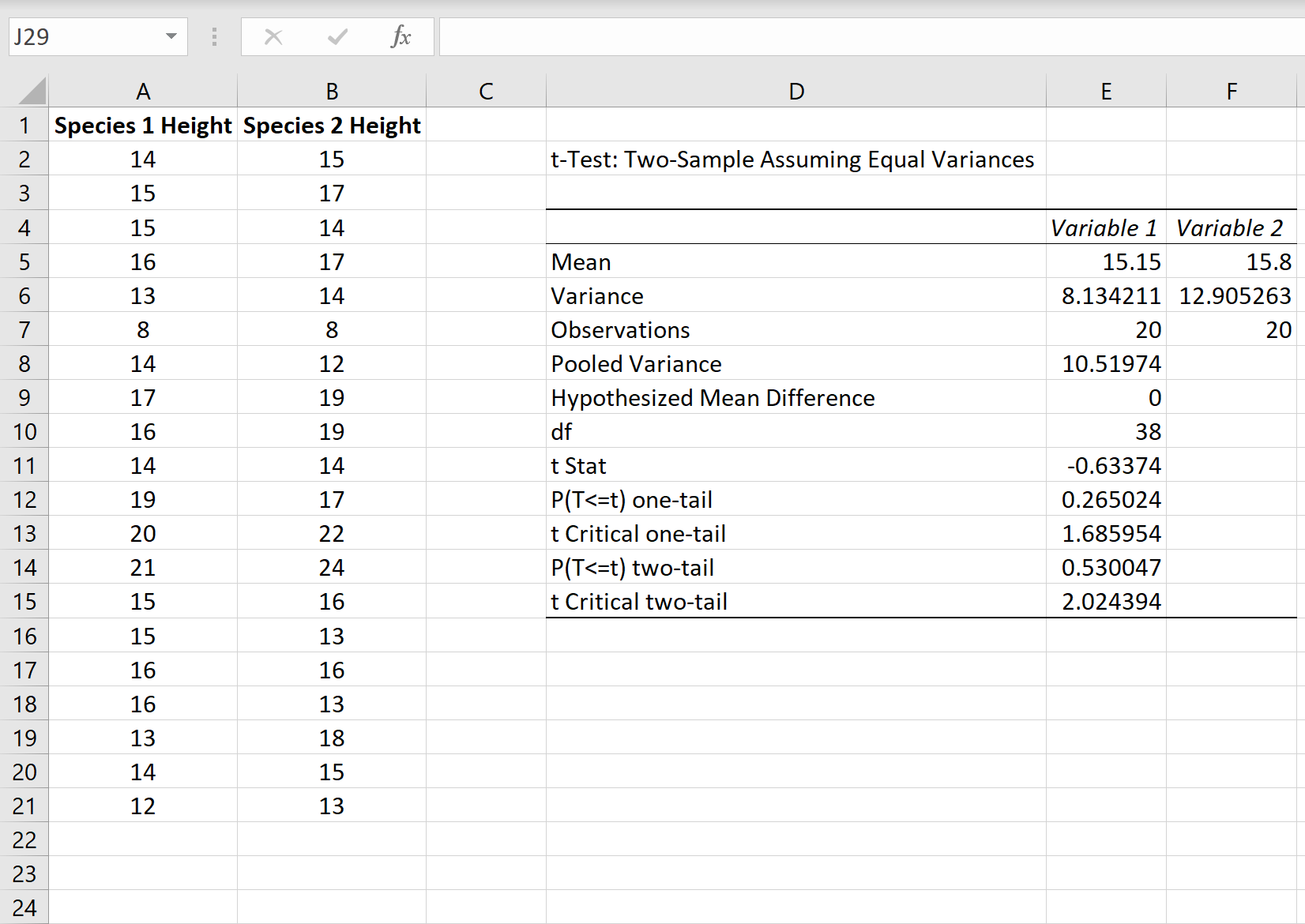
第 3 步:解释结果
以下是如何解释每一行结果:
平均值:每个样本的平均值。
- 样本 1 平均值:15.15
- 样本 2 平均值:15.8
方差:每个样本的方差。
- 样本1偏差:8.13
- 样本 2 变化:12.9
观察值:每个样本中的观察值数量。
- 样本 1:20 的观察结果
- 样本 2 的观察结果:20
合并方差:平均样本方差,通过使用以下公式“合并”每个样本的方差来计算:
- s 2 p = ((n 1 -1)s 2 1 + (n 2 -1)s 2 2 ) / (n 1 +n 2 -2)
- s 2 p = ((20-1)8.13 + (20-1)12.9) / (20+20-2)
- s 2 p = 10.51974
假设均值差:我们“假设”的数字是两个总体均值之间的差。在本例中,我们选择0 ,因为我们想要测试两个总体均值之间的差异是否为 0。
df: t 检验的自由度,计算如下:
- df = n 1 + n 2 – 2
- df = 20 + 20 – 2
- df = 38
t Stat: t检验统计量,计算如下:
- t = ( X 1 – X 2 ) / √ s 2 p (1/n 1 + 1/n 2 )
- t = (15.15-15.8) / √ 10.51974(1/20+1/20)
- t = -0.63374
双尾 P(T<=t):双尾 t 检验的 p 值。该值可以使用任何T 分数到 P 值计算器使用 t = -0.63374 和 38 个自由度来找到。
在本例中,p = 0.530047 。该值大于 0.05,我们无法拒绝原假设。这意味着我们没有足够的证据表明两个人群的均值不同。
t 临界双边:这是测试的临界值。该值可以使用具有 38 个自由度和 95% 置信度的临界 t 值计算器找到。
在这种情况下,临界值为2.024394 。由于我们的t检验统计量小于该值,因此我们无法拒绝原假设。同样,这意味着我们没有足够的证据表明两个人群的均值不同。
注意#1 :无论使用 p 值法还是临界值法,您都会得出相同的结论。
注意#2 :如果您正在执行单侧假设检验,则将使用单侧 P(T<=t) 和单侧 t 临界值。
其他资源
以下教程提供了有关如何在 Excel 中执行各种 t 检验的分步示例:
如何在 Excel 中执行单样本 t 检验
如何在 Excel 中执行双样本 t 检验
如何在 Excel 中执行配对样本 t 检验
如何在 Excel 中执行韦尔奇 t 检验